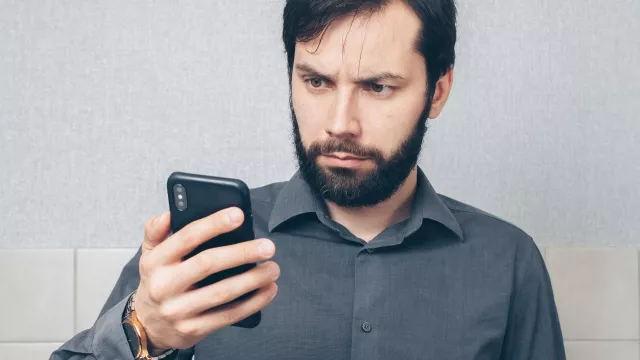Jednou z nejjednodušších metod je změření vzdáleností nebo ploch v aplikaci Google Earth. Ta má pro tyto úlohy samostatnou funkci "Měření", která funguje jak v mobilní, tak desktopové aplikaci přímo v prohlížeči. Můžete měřit vzdálenosti mezi místy a podél cest. Můžete také měřit plochu mnohoúhelníků, které v aplikaci Google Earth nakreslíte.
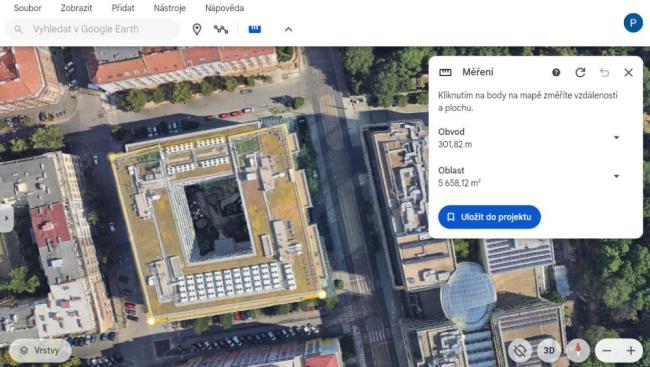
Stačí spustit aplikaci Google Earth, vyhledat požadované místo nebo vybrat kliknout na symbol Měření. Měřící body pak zadáte kliknutím na mapu. Změřená vzdálenost nebo obsah se zobrazí v samostatném okně.
Postup funguje jak na stolním počítači, tak na tabletu nebo smartphonu.
Smartphone: specializovaná aplikace
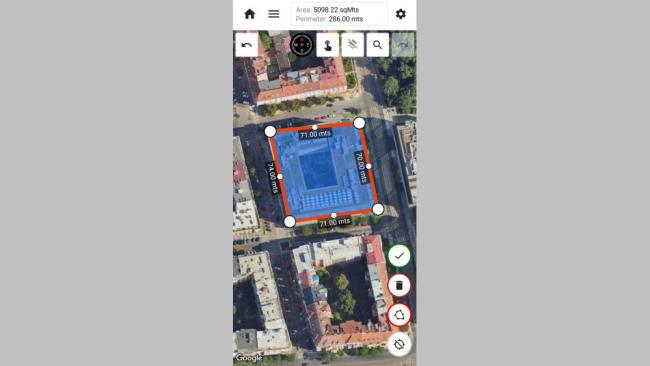
Vzdálenosti mezi dvěma body na online mapě nebo plochu, kterou zabírá určitá oblast, můžete měřit pomocí aplikace Mapulator GPS Field Measure pro chytré telefony (Android a iOS). Nemusíte se při tom spoléhat jen na Google Earth.
Po instalaci klepněte na „New Project“ a přejděte přímo na online mapu. Zvolte ozubené kolečko vpravo nahoře a v položkách „Area Unit“ (Jednotka plochy) a „Distance Unit“ (Jednotka vzdálenosti) vyberte požadovanou jednotku. V horní části také zadejte požadované zobrazení mapy. Poté se vraťte do online mapy.
V pravém dolním rohu mapy se zobrazí několik symbolů. Klepnutím na první z nich umístíte na mapu několik bodů a necháte aplikaci vypočítat oblast mezi nimi. Druhé tlačítko změří vzdálenost mezi dvěma nebo více body, zatímco třetí tlačítko vytvoří kolem bodu kruh. To je užitečné například pro zjištění, co se nachází v určité vzdálenosti. Popsané funkce jsou zdarma, ale vývojář aplikace nabízí také verze Lite a Pro, které stojí od 125 do 470 Kč ročně.
Online nástroj pro Mapy Google
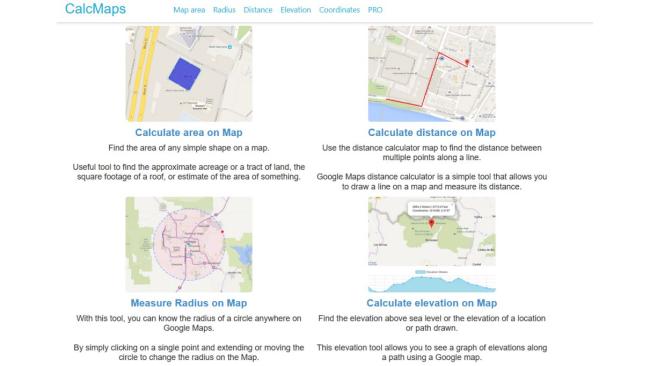
Tradiční Mapy Google rozšiřuje o několik užitečných on-line nástrojů, pomocí kterých můžete zadávat oblasti a kružnice a měřit vzdálenost mezi dvěma nebo více body, webová aplikace CalcMaps.
Jděte na stránku CalcMaps a přejděte na „Calculate area on Map“. Najděte na mapě místo, kde chcete rozměry vypočítat. Poté několikrát klikněte na mapu a zadejte oblast. Nesprávně nastavené body můžete přesouvat pravým tlačítkem myši. Nad mapou se následně zobrazí plocha, například v metrech čtverečních, a pod ní obvod.
Kliknutím na „Measure Radius on Map“ umístíte na mapu kruh. Můžete tak například zjistit, co se nachází v určitém okruhu od vašeho domova. Zajímavá je také funkce „Calculate distance on Map“, tedy vzdálenost. Pomocí ní lze na mapu umístit několik bodů a změřit, jaká je mezi nimi vzdálenost.
Služba je vhodná také pro výpočet výšek a určení souřadnic místa na mapě. Pomocí tlačítek pod mapou si můžete mapu vytisknout nebo stáhnout obrázek ve formátu PNG do počítače („Download map“).